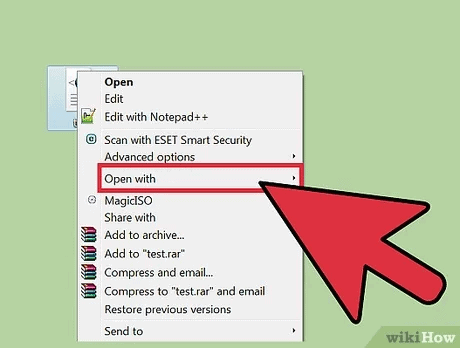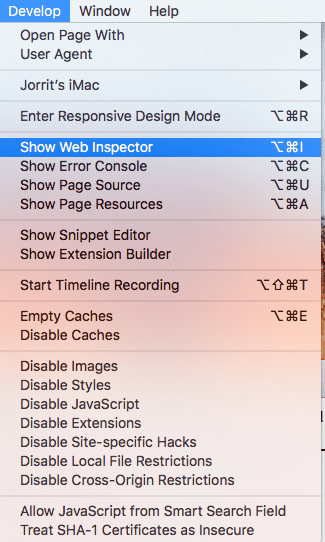Как открыть XML-файл на Mac

Вам сложно проверять программные коды и данные в XML-файлах на вашем Mac? К счастью, есть несколько обходных путей, позволяющих сделать это без особых усилий.
Чтобы открыть файл XML на Mac, щелкните правой кнопкой мыши файл XML, выберите «Открыть с помощью» в раскрывающемся меню и выберите «TextEdit», чтобы просмотреть содержимое файла.
Чтобы сделать ситуацию более понятной, мы нашли время написать подробное пошаговое руководство о том, как открыть XML-файл на Mac.
Открытие XML-файла на вашем Mac
Если вы не знаете, как открыть XML-файл на Mac, наши следующие 2 пошаговых метода помогут вам сделать это быстро.
Метод № 1: использование TextEdit для открытия XML-файлов
Чтобы открыть XML-файл в предустановленном текстовом редакторе на Mac, выполните следующие действия.
- Щелкните правой кнопкой мыши XML-файл.
- Выберите «Открыть с помощью».

- В раскрывающемся меню выберите «TextEdit».
Теперь вы можете просмотреть XML-файл, запущенный в окне TextEdit.
Метод № 2: использование Excel для создания и открытия XML-файлов
Открыть XML-файл с помощью Excel можно следующим образом.
Шаг №1: Создание XML-карты
На первом этапе, чтобы создать карту XML, которая будет связывать файлы XML с листами Excel, откройте новый файл Excel, чтобы создать карту XML. Теперь на панели инструментов перейдите на вкладку «Разработчик», перейдите на панель «Источник XML», выберите «Карты XML» и нажмите «Добавить».
После этого выберите диск, папку или расположение файла в Интернете в списке «Искать» и нажмите «Открыть» файл. Нажав «ОК», вы увидите карту XML на панели задач XML.
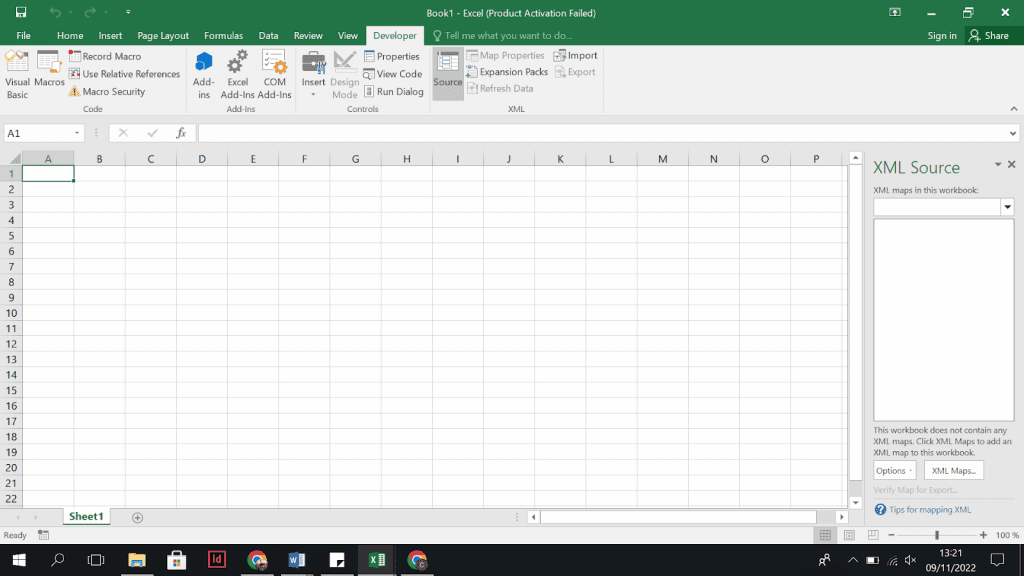
Для выбранного файла схемы XML XML создаст карту на основе схемы. Однако для файла данных XML Excel определит схему XML, а затем создаст карту XML.
Шаг 2. Импорт XML-данных в сопоставленные ячейки
На втором этапе вы можете просто импортировать данные XML в Excel, открыв карту XML на листе. Теперь выберите сопоставленные ячейки, нажмите «Разработчик» на панели инструментов и выберите «Импорт», чтобы найти файл данных XML в диалоговом окне «Импорт XML», и нажмите «Импорт».
Вы можете увидеть данные XML-файла в сопоставленных ячейках Excel.
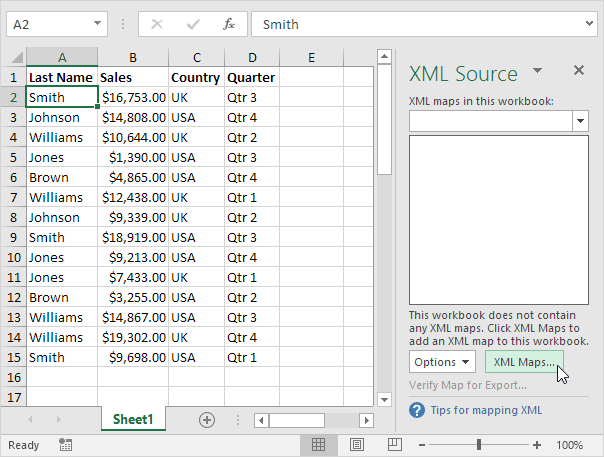
Метод № 3: использование Microsoft Word для открытия XML-файлов
Вы можете открыть XML-файл на Mac с помощью Microsoft Word, выполнив следующие действия.
- Откройте Microsoft WordPad.
- Нажмите «Открыть меню», найдите XML-файл и откройте его.
- На вкладке «Файл» выберите «Печать».
- Нажмите «Печать в PDF» в меню прокрутки окна «Печать».
- Нажмите «ОК» и сохраните XML в формате PDF на своем Mac.
Вы также можете использовать сторонние конвертеры для преобразования XML в PDF.
Метод №4: Использование Safari
Выполнив эти шаги, вы также можете открыть XML-файл на своем Mac с помощью Safari.
- Откройте Safari и перейдите в «Меню».
- Выберите «Настройки».
- Перейдите на вкладку «Дополнительно» и включите «Показывать меню разработчика в строке меню».
- Выберите «Разработка» в главном меню и откройте «Веб-инспектор».

- Щелкните правой кнопкой мыши файл XML и выберите «Safari» в меню «Открыть с помощью».
Как и в других браузерах, в Safari вы можете увидеть идеально отформатированный XML-файл.
Вы не можете открыть XML-файлы?
Если вы не можете открыть XML-файл на своем Mac с помощью Microsoft WordPad, это обычно происходит, если файл написан не с использованием последней версии.
Чтобы устранить эту проблему, откройте файл в последней версии Microsoft Word и сохраните его как файл XML. Теперь попробуйте снова открыть файл на своем Mac; надеюсь, больше проблем не будет.
Краткое содержание
В этом руководстве мы обсудили простой метод открытия XML-файла на вашем Mac с помощью TextEdit. Более того, мы изучили возможность использования Microsoft Word для открытия и просмотра XML-файлов вместо использования предустановленного редактора.
Надеемся, что в этой статье вы получили ответ на свой вопрос, и теперь вы можете легко получить доступ к данным программиста, открыв XML-файлы.
Часто задаваемые вопросы
Safari может читать XML и загружать файл по команде сервера.
Да, с помощью Excel для Mac версии 16.31 или новее вы можете без проблем импортировать XML-файлы на свой компьютер.